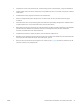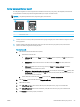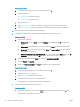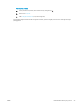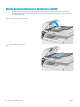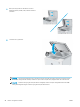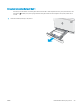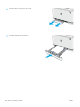HP Color LaserJet Pro MFP M178-M181 - User's Guide
Panel kontrol 2-baris:
a. Pada panel kontrol printer, tekan tombol Setup (Pengaturan) .
b. Buka menu berikut:
● System Setup (Pengaturan Sistem)
● Paper setup (Pengaturan kertas)
c. Pilih baki dari daftar.
d. Pilih Default Paper Type (Jenis Kertas Default), lalu pilih jenis kertas yang ada di dalam baki.
e. Pilih Default Paper Size (Ukuran Kertas Default), lalu pilih ukuran kertas yang ada di dalam baki.
3. Matikan printer, tunggu 30 detik, lalu hidupkan kembali.
4. Cetak halaman pembersihan untuk membersihkan kelebihan toner dari dalam printer.
Panel kontrol LED:
a. Buka Bantuan Printer HP.
● Windows 10: Dari menu Start (Mulai), klik All Apps (Semua Aplikasi), klik HP, lalu pilih nama
printer.
● Windows 8.1: Klik panah bawah di sudut kiri bawah layar Mulai, kemudian pilih nama printer.
● Windows 8: Klik kanan area kosong pada layar Mulai, klik Semua Aplikasi pada bilah aplikasi,
kemudian pilih nama printer.
● Windows 7, Windows Vista, dan Windows XP: Dari desktop komputer, klik Start (Mulai), pilih All
Programs (Semua Program), klik HP, klik folder untuk printer, lalu pilih nama printer.
b. Dalam Bantuan Printer HP, pilih Cetak, kemudian pilih Toolbox Perangkat HP.
c. Pada tab Sistem, klik Layanan.
d. Dalam area Mode Pembersihan, klik Mulai untuk memulai proses pembersihan.
Panel kontrol 2-baris:
a. Pada panel kontrol printer, tekan tombol Setup (Pengaturan) .
b. Membuka menu Service (Layanan).
c. Pilih Cleaning Page (Membersihkan Halaman).
d. Masukkan kertas ukuran letter atau A4 jika diminta.
Tunggu hingga proses selesai. Buang halaman yang tercetak.
5. Cetak halaman kongurasi untuk menguji printer.
Panel kontrol LED:
▲ Tekan dan tahan tombol Start Color Copy (Mulai Salin Warna) hingga lampu Ready (Siap)
mulai berkedip, lalu lepaskan tombolnya.
94 Bab 9 Mengatasi masalah IDWW